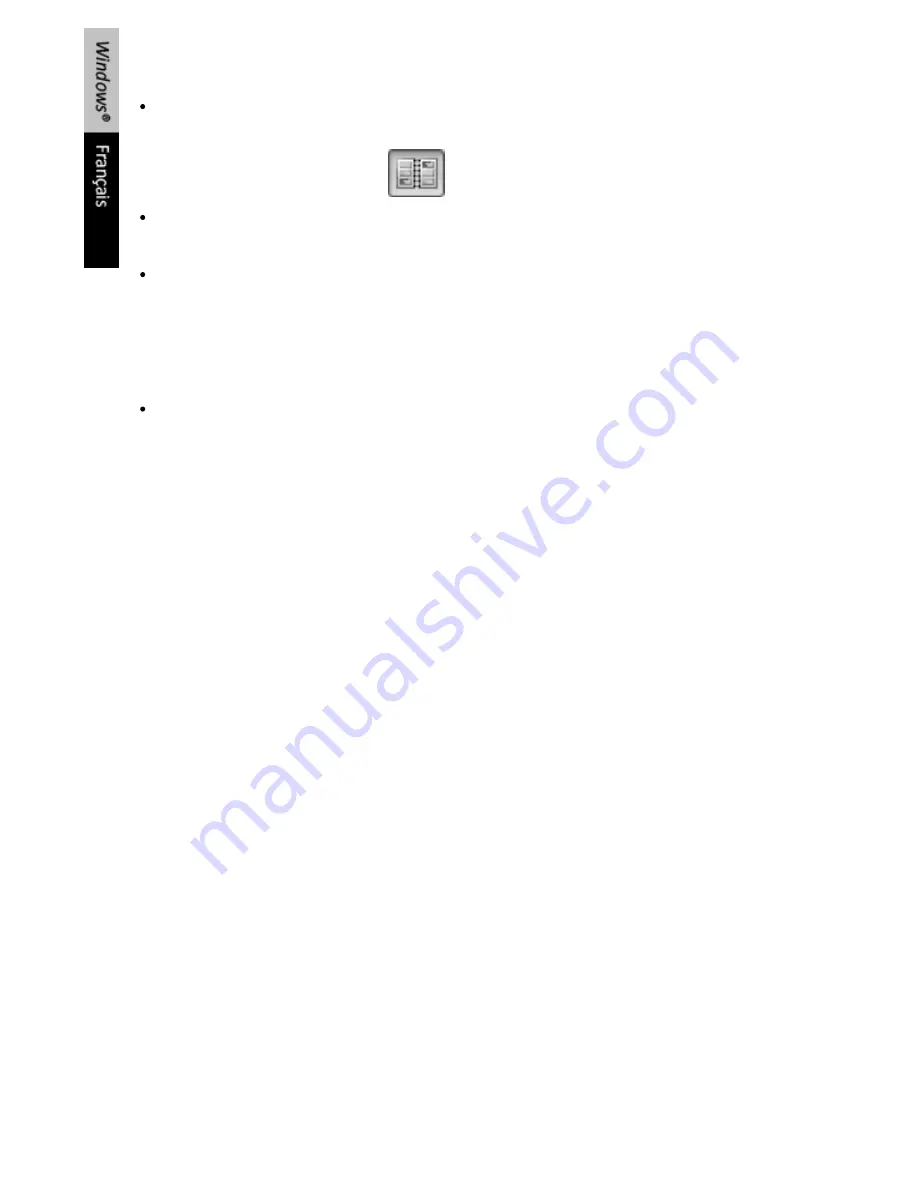
4/ Exportation des contacts
Les cartes de visite ayant fait l'objet de la reconnaissance peuvent être exportées.
Si vous avez double-cliqué sur une carte, cliquez sur le bouton
Vue Album
pour faire
réapparaître toutes les cartes.
Sélectionnez les cartes à exporter. Cliquez ensuite sur le bouton
Exporter
dans la barre
d'outils principale.
Sélectionnez l'application de votre choix dans la liste.
Cardiris™ complète parfaitement des applications telles que
gestionnaires de contacts
,
gestionnaires d'informations personnelles
(PIM, Personal Information Manager), applications
de
gestion de la relation client
(CRM, Customer Relation Management),
tableurs
, etc.
Cliquez sur
Exporter
pour exporter vos contacts.
5/ Gestion des contacts
Cardiris™ est une solution complète de gestion de bases de données de cartes
Outre exporter les cartes de visite, Cardiris™ vous permet de les
importer
à partir d'autres
bases de données et de
synchroniser
votre base de données Cardiris™ avec d'autres bases de
données.
Cliquez sur
Importer
,
Exporter
et
Synchroniser
dans le menu Fichier pour accéder aux options
correspondantes.
Summary of Contents for ANYWHERE 2
Page 1: ...Software Quick User Guide for Windows and Mac OS Scan Anything No computer needed ...
Page 2: ......
Page 4: ...How to use Readiris ...
Page 12: ...Utilisation de Readiris ...
Page 20: ...Readiris gebruiken ...
Page 36: ...Come utilizzare Readiris ...
Page 44: ...Cómo utilizar Readiris ...
Page 58: ......
Page 66: ......
Page 74: ......
Page 82: ......
Page 90: ......
















































